首页 > 教程 >
Photoshop设计绚丽的3D艺术字教程
2022-12-02教程围观次
简介一款非常时尚的3D字制作教程,主要运用的是样式,在日常的设计工作中,这种方式容易出效果,和方便修改。推荐给思缘想学习的朋友学习,希望大家可以喜欢。最终效果:第一步:选择适合自己页面的文字第二步:给文字添加图层样式,样式有渐变叠加、内阴影、投影、(CC版的可以添加多重样式,非常方便,多重投影用来做3D效果特别好,同学们可以多去尝试尝试)第三步:按住Ctrl+Alt+方向上或左键,进行移动并复制层,增
一款非常时尚的 3D字制作 教程,主要运用的是样式,在日常的设计工作中,这种方式容易出效果,和方便修改。推荐给思缘想学习的朋友学习,希望大家可以喜欢。
最终效果:

第一步:选择适合自己页面的文字

第二步:给文字添加图层样式,样式有渐变叠加、内阴影、投影、(CC版的可以添加多重样式,非常方便,多重投影用来做3D效果特别好,同学们可以多去尝试尝试)

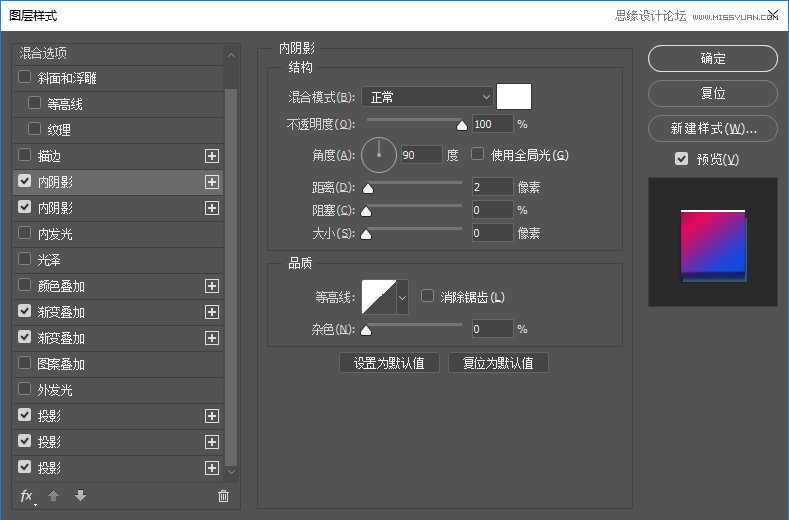
第三步:按住Ctrl+Alt+方向上或左键,进行移动并复制层,增加立体效果的厚重感。

大概十几层就差不多了,具体个人根据感觉操作。
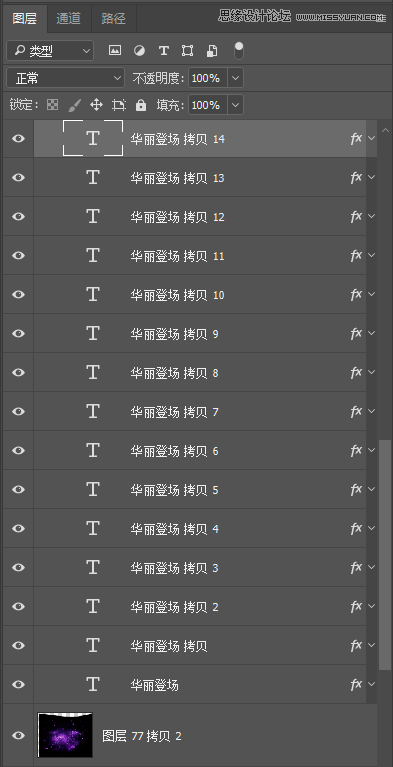
第四步:复制最上面一层文字,去除样式,栅格化并添加杂色,给文字一些肌理.

第五步:添加背景色,背景色要注意和主题相搭配。

第六步:添加背景粒子效果(找粒子融进去就可以,需要根据文字调色哦)

第七部:给文字添加光效,要注意光的方向。

这次的教程就到此为止了。
下载链接:网站源码/小程序源码/网站模板下载










